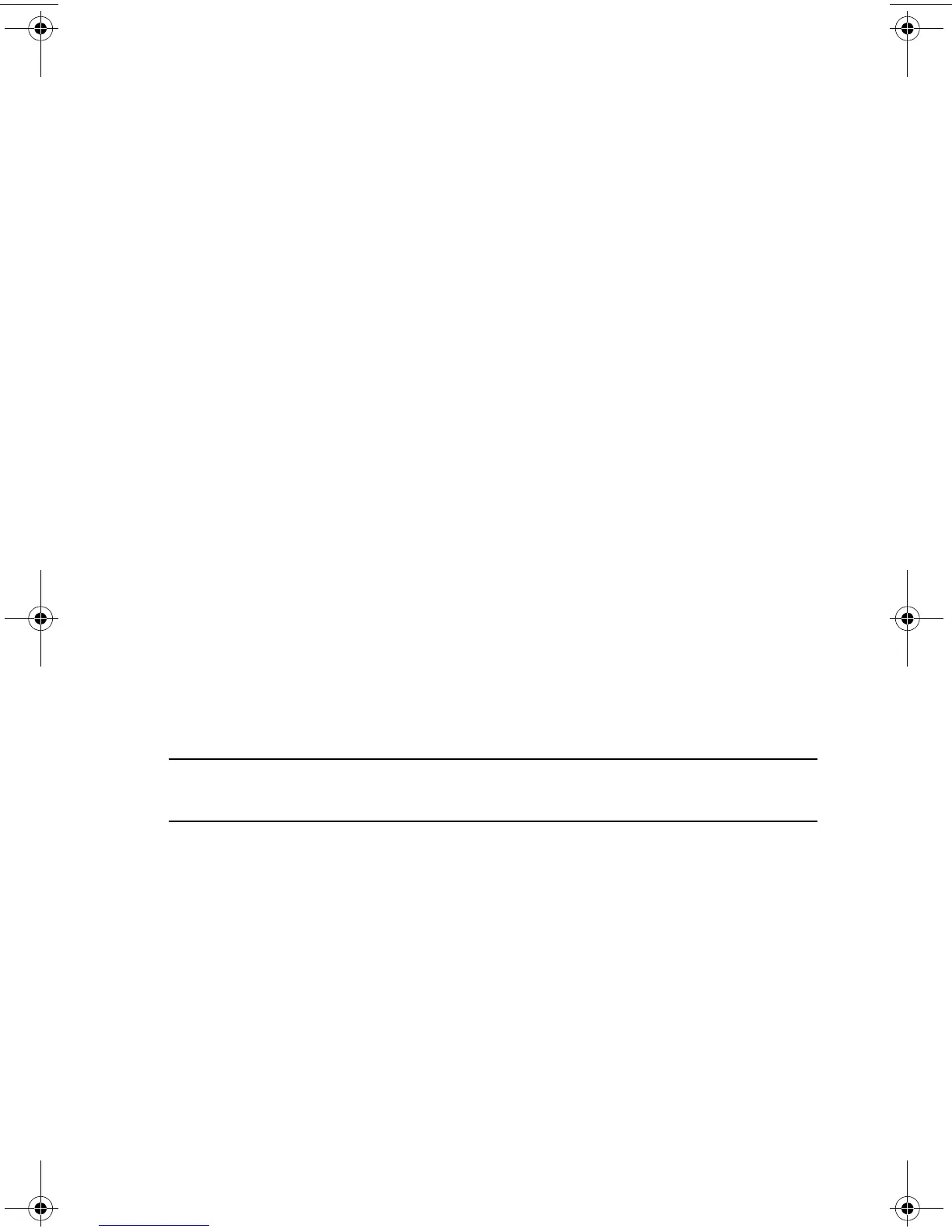疑難排解與維護 43
製作資料備份光碟
使用您電腦上安裝的 CD 或 DVD 錄製 (或燒錄)軟體來製作重要資訊的備份光碟,其
中包括個人檔案、電子郵件訊息以及網站書籤。您也可以將資料移動到外接硬碟。
將資料寫入備份光碟時,請使用包含
寫入驗證功能的軟體。此功能可比較您硬碟中的
資料與複製到光碟中的資料,以確保備份內容正確無誤。視您使用的光碟燒錄軟體而
定,您可能需要手動啟用此功能 (請參閱軟體說明文件)。
如果在燒錄時出現問題,請嘗試使用其他媒體 (不同類型或其他廠牌的媒體)。另
外,請使用 [Windows 檔案總管 ] 工具來檢視您的檔案,並確認已完成複製內容。若
要開啟 [Windows 檔案總管 ],請在 [ 開始 ] 按鈕上按一下滑鼠右鍵,然後按一下 [ 檔
案總管 ]。
建立系統復原光碟
在您的電腦運作正常時,僅需執行一次此程序。如果您的電腦之後發生問題,您可以使
用您建立的系統復原光碟,將電腦還原到原廠設定。請參閱第 45 頁的 〈建立復原光
碟〉取得更多詳細資訊。
保持電腦遠離灰塵與高溫
保持電腦遠離灰塵與高溫,可延長電腦使用壽命。灰塵、動物毛髮和其他塵埃會不斷堆
積,因而產生毛毯效應,如此一來,電腦組件會過熱,以鍵盤和滑鼠為例,將無法順利
且有效率使用。請每個月檢查系統,查看是否明顯覆蓋灰塵和堆積物,並大約每三個月
清潔一次。
清潔電腦和顯示器
1 拔下電腦的電源線。
2 使用乾淨的乾布來擦除電腦和顯示器上的灰塵。
3 使用溫水沾溼的乾淨濕布來擦拭電腦外殼。
請勿用水清潔顯示器螢幕。
4 使用乾淨的布擦乾電腦外殼。
5 使用乾淨的乾布清潔顯示器,或者使用防靜電螢幕清潔劑和乾淨的布來加強清潔。
注意事項:如果電腦外殼上有撕除貼紙痕跡或濺到液體,請使用異丙醇或外用酒
精和不含絨毛的布擦拭。
amazon_ug_standard-metric.book Page 43 Friday, July 10, 2009 3:27 PM
